苹果笔记本直接安装win7 ghost 苹果Mac安装Ghost版Win7系统的简单方法
苹果笔记本直接安装Win7 Ghost,是一种简单的方法来实现在苹果Mac上安装Ghost版Win7系统,这一方法不仅简便易行,而且能够让用户在Mac电脑上体验到Windows 7的功能和特点。通过这种方式,用户可以同时享受到苹果Mac和Windows 7系统的优势,满足个人对于不同操作系统的需求。接下来我们将详细介绍这一方法的步骤和注意事项,帮助大家顺利完成安装过程。
具体步骤:
1.忠信技术的PE工具一个,可去系统下载吧下载PE量产工具和WIN7 32位或者64位GHOST版本的系统镜像(后缀是.CHO),记得必须是要用ISO模式的哦。毕竟ISO模式的才能兼容UEFI,传统的硬盘模式是进不去系统的!
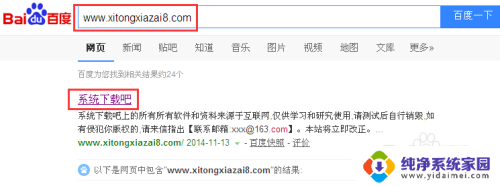
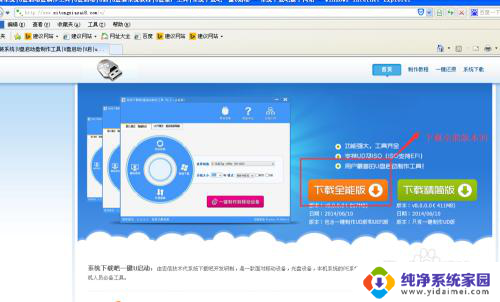
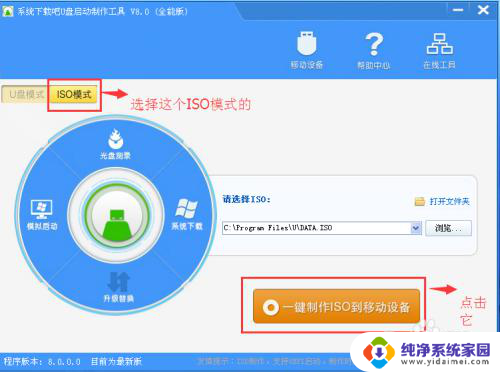
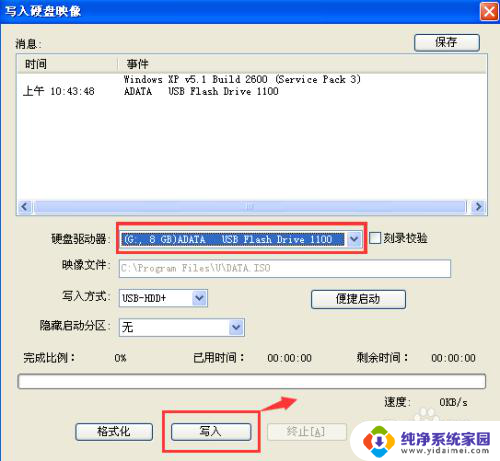
2.接下来就是制作ISO模式的U盘启动项了,它自带最新的UEFI功能,与苹果,其它新款笔记本都会很好的兼容。带你顺利进入PE界面。传统的进不去的。U盘制作好后,在上面的地址下载个纯净版本的WIN7 GHOST版本的系统即可。
3.接下来安装系统了,插上U盘(我的是威刚ADATA)。开机时间需要按着 option键 ,然后选中你的U盘,就可以进去了。但是注意选择WIN8的PE模式。进去以后苹果机器桌面会出现一个Boot camp分区工具,分区时候选择MBR格式的,对齐4K(4096)
4.分区完后接下来就可以和普通装系统一样开始勾WIN7镜像(GHOST版本),不管32位还是64位都是可以的。只是看机器内存大小和配置,双核2G建议装32位,4核4G建议装64位,系统要是提示解压错误,可以选择忽略,继续解压,解压以后自动开始安装匹配系统!
5.安装完后系统开机会卡住进不去,不要紧,进入PE用自带的桌面引导工具进行修复下C盘的引导文件即可啦!哈哈,很多系统装完都会出现开机卡住或者“—”。或者“j”,或者是白屏,没有任何文件,或者是提示系统文件丢失,都是这类磁盘引导文件丢失问题导致 的,按照这类方法都可以解决的啦!
6.再开机,就完美的进入我们的普通的WIN7界面啦!
以上就是苹果笔记本直接安装win7 ghost的全部内容,碰到同样情况的朋友们赶紧参照小编的方法来处理吧,希望能够对大家有所帮助。
苹果笔记本直接安装win7 ghost 苹果Mac安装Ghost版Win7系统的简单方法相关教程
- 苹果笔记本电脑可以装win10 苹果笔记本MacBook如何安装win10系统
- 苹果笔记本如何安装打印机 苹果mac打印机安装步骤
- 苹果笔记怎么安装win7 苹果电脑安装win7系统步骤
- 苹果电脑怎么做w7系统 苹果Mac系统安装win7的步骤
- mac u盘装系统 U盘安装苹果MAC OS系统的注意事项
- 苹果笔记本做完win10驱动怎么安装 笔记本电脑驱动安装步骤
- 苹果笔记本air可以装双系统吗 MacBook Air怎么安装Parallels Desktop双系统
- 苹果mac怎么装win7系统 苹果mac装win7系统教程及步骤
- 怎么用u盘在苹果电脑上装win10系统 苹果笔记本一键U盘安装win10系统步骤
- mac电脑安装windows7 苹果mac装windows系统教程
- win10怎么制作pe启动盘 如何制作win10PE启动盘
- win2012设置虚拟机 VMware虚拟机装系统教程
- win7安装系统后安装软件乱码蓝屏 win7系统安装软件中文乱码怎么办
- hp打印机扫描怎么安装 惠普打印机怎么连接电脑安装扫描软件
- 如何将win10安装win7 Win10下如何安装Win7双系统步骤
- 电脑上安装打印机驱动怎么安装 打印机驱动程序安装步骤